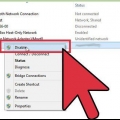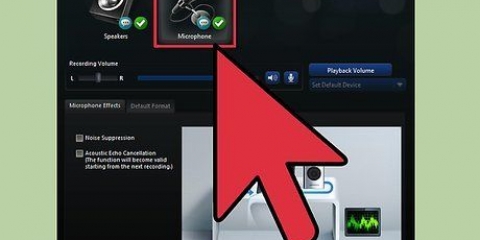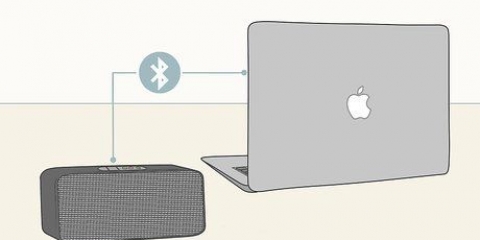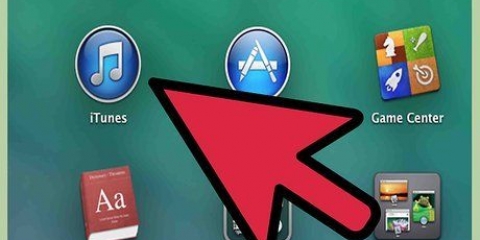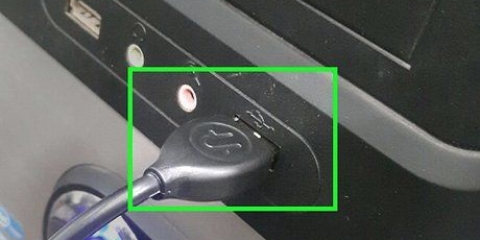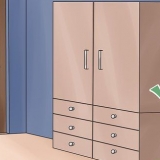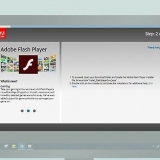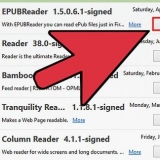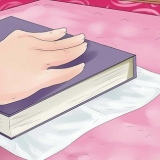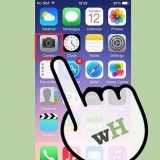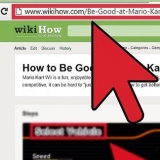Koppel 'n android-foon aan 'n rekenaar
Inhoud
Jou Android-toestel kan via USB-kabel aan jou rekenaar gekoppel word. So, net soos enige ander USB-stasie, kan jy deur die lêers op jou Android-toestel blaai. As jy `n Mac gebruik, benodig jy `n spesiale program van die Android-ontwikkelaars genaamd Android File Transfer. Jy kan ook `n multi-platform program genaamd AirDroid gebruik wat vinnige, draadlose oordragte moontlik maak.
Trappe
Metode 1 van 3: Gebruik macOS

1. Besoek die Android-lêeroordrag-webwerf op jou Mac. Jy het die spesiale Android-lêeroordragsagteware nodig om jou Android-toestel aan jou Mac te koppel en die lêers te bekyk.
- In Safari, gaan na Android.com/filetransfer/ om die aflaaibladsy oop te maak.

2. Klik `Laai nou af`. Hoe om die installasielêer na jou Mac af te laai.

3. Na die aflaai, maak die installasielêer oop. Die DMG-lêer is net `n paar megagrepe groot, so dit laai vinnig af, selfs op stadige verbindings.

4. Sleep `Android File Transfer` na die Tools-lêergids. Jy sal albei ikone sien in die venster wat oopmaak wanneer jy die installasielêer laat loop.

5. Maak jou toepassings-lêergids oop. Op die lessenaar, klik op die `Gaan`-kieslys en kies `Toepassings`.

6. Begin Android-lêeroordrag. Klik op `Open` wanneer gevra word. Dit gebeur slegs die eerste keer na installasie.

7. Ontsluit jou Android-skerm. Die skerm moet ontsluit word voordat jou Mac toegang tot jou Android se berging kan kry.

8. Koppel jou Android aan jou Mac via USB. Die Android-lêeroordrag-venster sal op die voorgrond kom as jou Android se instellings reeds in orde is.

9. Maak die Kennisgewingspaneel op jou Android oop. Swiep van bo na onder om die paneel oop te maak wat al jou kennisgewings wys.

10. Tik op die `USB`-opsie. Hoe om die USB-modus vir jou toestel te kies. Vind die USB-logo in die kennisgewinglys.

11. Kies `Lêeroordrag`, `Mediaoordrag` of `MTP`. Hierdie modus laat jou Android toe om as `n USB-bergingstoestel aan jou Mac te koppel en in Android Lêeroordrag oop te maak.

12. Blaai deur jou lêers in die Android-lêeroordrag-venster. Die Android-lêeroordrag-venster vertoon die vouers op jou toestel net soos `n venster in Finder.

13. Ontkoppel jou Android wanneer jy klaar is. Sodra jy klaar is met die oordrag en toegang tot lêers op jou Android, ontkoppel dit net van jou Mac. Maak seker dat jy nie net iets oordra wanneer jy alles ontkoppel nie.
Metode 2 van 3: Gebruik Windows

1. Koppel jou Android-toestel aan jou rekenaar met `n USB-kabel. Jy kan dieselfde kabel gebruik wat jy gebruik om jou Android te laai.

2. Maak die Kennisgewingspaneel op jou Android oop. Swiep af van die bokant van die skerm af om alle kennisgewings te sien.

3. Tik op die `USB` opsie. Jy sal dit in die lys van kennisgewings in die Kennisgewingspaneel sien. Soek die USB-logo.

4. Kies `Lêeroordrag`, `Mediaoordrag` of `MTP`. Die bewoording hang af van jou toestel. Dit sal jou Android as `n toestel op jou rekenaar sigbaar maak.

5. Wag vir die drywers om te installeer. Windows kan oor die algemeen al die nodige drywers op sy eie installeer wat jou Android toelaat om met jou rekenaar te kommunikeer. As die drywer-installasieproses misluk of as Windows nie die korrekte drywers kan vind nie, sal jy die drywers moet gebruik wat deur die foonvervaardiger verskaf is.
Jy kan soek vir `selfoon model bestuurders` en klik dan op jou vervaardiger se skakel. Wees versigtig om nie bestuurders van onbekende bronne af te laai nie.

6. Maak die venster `Rekenaar/Hierdie rekenaar` oop. Dit lys alle toestelle en dryf wat aan jou rekenaar gekoppel is. U kan dit oopmaak vanaf die Start-kieslys of klik ⊞ wen+E te druk.

7. Dubbelklik op die Android-toestel. Jy mag dalk net die modelnommer sien. Dit sal gelys word onder "Toestelle en skywe" of "Draagbare bergingstoestelle".

8. Blaai deur jou Android-lêers. Nadat u u foon in die rekenaar/hierdie rekenaar-venster oopgemaak het, kan u die verskillende vouers van die Android-lêerstelsel sien. Bekende dopgehou is DCIM (kamera), prente, video`s, musiek en luitone. Programme skep dikwels hul eie dopgehou.

9. Gooi jou Android-toestel uit wanneer jy klaar is. Sodra jy klaar is met beweeg en toegang tot die lêers op jou Android, klik op die Veilig Verwyder hardeware knoppie in die kennisgewing area regs onder op die lessenaar. Kies `Eject` vir jou Android-toestel.
Jy sal dalk eers die versteekte ikone moet uitbrei om die Veilig Verwyder Hardeware-knoppie te vind.
Metode 3 van 3: Gebruik AirDroid vir draadloos (Mac en Windows)

1. Installeer die AirDroid-toepassing op jou Android-toestel. Jy kan hierdie toepassing gratis van Google Play Winkel aflaai. Met hierdie toepassing kan u aan AirDroid op u rekenaar koppel en lêers draadloos oordra.

2. Skep `n AirDroid-rekening. Dit maak dit makliker om jou Android en rekenaar te koppel. Tik `Teken aan` wanneer jy AirDroid die eerste keer begin en volg die instruksies om `n rekening te skep.

3. Laai die AirDroid-program vir jou rekenaar af. Die lessenaartoepassing is gratis beskikbaar vir Windows en Mac. Jy kan dit aflaai vanaf lugdroid.com. Blaai na die onderkant van die webwerf en klik op die Aflaai-knoppie vir jou bedryfstelsel.

4. Begin die AirDroid-installeerder. Wanneer die aflaai voltooi is, voer die installeerder uit om die lessenaarprogram te installeer.
Maak seker dat jy die McAfee Web Advisor-aanbod van die hand wys as jy nie hierdie ekstra, maar nie nodige, program wil hê nie.

5. Laat toegang deur jou Windows Firewall toe as jy gevra word. Begin die toepassing na installasie en u sal gevra word om AirDroid-toegang in u Windows-firewall toe te laat. Dit sal afstandtoegang vanaf jou Android-toestel toelaat.

6. Meld aan by die AirDroid-werkskermtoepassing. Meld aan met dieselfde rekening wat jy ook in die AirDroid Android-toepassing gebruik. Op hierdie manier sal jy outomaties aan jou Android-foon gekoppel word.

7. Stuur lêers vanaf jou rekenaar na jou Android. Jy kan vinnig lêers na jou Android oordra deur te klik en te sleep. Klik op die `Transfer Files`-knoppie en kies die `Device`-oortjie, klik en sleep dan die lêers wat jy na die Android wil oordra.

8. Stuur lêers vanaf jou Android na jou rekenaar. Tik die `Transfer Files`-knoppie in die hoofkieslys van die AirDroid-toepassing. Kies `AirDroid Desktop`, vind dan die lêers wat jy wil stuur. Die lêers word draadloos na jou rekenaar oorgedra.
Artikels oor die onderwerp "Koppel 'n android-foon aan 'n rekenaar"
Оцените, пожалуйста статью
Soortgelyk
Gewilde